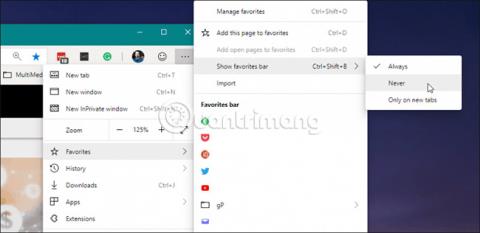Grāmatzīmes, iespējams, ir pazīstama un neaizstājama funkcija jebkurā tīmekļa pārlūkprogrammā. Tas ļauj ātri saglabāt vajadzīgās vietnes adresi, lai nākamajā reizē varētu tai ātri piekļūt, neatceroties vai manuāli neievadot vietnes adresi.
Safari pārlūkprogrammā iPad grāmatzīmju apgabals ir arī klasificēts un detalizētāk personalizēts ar sadaļu Izlase. Populārie vienumi tiek parādīti kā horizontāla josla, kurā ir iecienītākās saites, kuras esat saglabājis savās grāmatzīmēs. Ja ir iespējota, izlases josla parādīsies tieši zem pārlūkprogrammas adreses joslas, parādot jūsu iecienītākās vietnes, tādējādi ļaujot ātri piekļūt šīm lapām ar vienu klikšķi. vienkāršs pieskāriens.
Tomēr ne visiem ir jāizmanto šī izlases joslas funkcija. Daudzi cilvēki vēlas to izslēgt, lai optimizētu pārlūkprogrammas displeja vietu. Tālāk ir norādīts, kā iespējot vai paslēpt izlases joslu programmā Safari iPad.
Vispirms atveriet lietotni Iestatījumi . Sava iPad sākuma ekrānā atrodiet pelēko zobrata ikonu un pieskarieties tai.

Iestatījumu saskarnē velciet uz leju un noklikšķiniet uz Safari .
Safari iestatījumu saskarnē atrodiet sadaļu " Vispārīgi ". Šajā sadaļā jūs redzēsit slēdzi ar nosaukumu “ Rādīt izlases joslu ” (Rādīt izlases joslu), noklikšķiniet uz tā. Ja redzat slēdzi zaļā krāsā, opcija ir ieslēgta, un pelēkā krāsa nozīmē, ka tā ir izslēgta.

Tagad izejiet no iestatījumiem un palaidiet Safari. Ja esat iespējojis izlases joslu, tā tiks parādīta tieši zem adreses joslas ekrāna augšdaļā.

Vienkārši pieskarieties jebkuram vārdam izlases joslā, un jūs redzēsiet, ka attiecīgā vietne tiek automātiski parādīta cilnē vai logā, kuru pašlaik izmantojat.
Protams, jūs varat arī mainīt to saišu sarakstu, kas parādās izlases joslā, rediģējot grāmatzīmes un pārkārtojot sarakstu “ Izlase ”. Šī saraksta augšdaļā esošās vietnes tiks parādītas izlases joslā — atkarībā no pieejamās vietas un saites nosaukuma garuma.
Novēlu jums lielisku pieredzi darbā ar Safari!